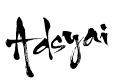Tampilkan postingan dengan label Komputer. Tampilkan semua postingan
Tampilkan postingan dengan label Komputer. Tampilkan semua postingan
0 Mempercepat Proses Shutdown Windows XP
Oktober 04, 2010
Label:
Komputer
Kalo sebelumnya saya pernah menginformasikan cara mempercepat startup Windows XP, berikut ini kebalikannya, yaitu tips mempercepat proses shutdown Windows XP melalui Registry Editor.
Langkah pertama adalah membuka Registry Editor (melalui menu Start dan pilih Run kemudian ketik regedit dan Ok). Seperti biasa, sebaiknya backup dulu seting Registry sebelum kita lakukan perubahan, untuk membackup pilih Export pada menu File dan simpan file backup registry-nya, file ini nantinya kita Import jika kita ingin melakukan restore.
Kalo sudah dibackup, sekarang kita lakukan modifikasi registry untuk mempercepat proses shutdown Windows XP. Pertama kita masuk ke HKEY_CURRENT_USER\Control Panel\Desktop\, kemudian cari key WaitToKillAppTimeout yang ada di kolom kanan, klik 2 kali atau klik kanan dan pilih Modify, ganti Value data menjadi 1000 dan Ok.
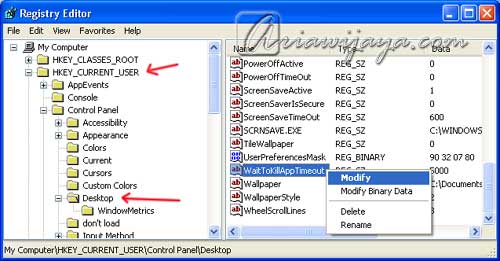
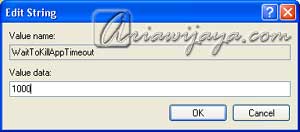
Berikutnya cari key HungAppTimeout dan ganti Value data menjadi 1000 (sama seperti di atas) dan klik Ok.
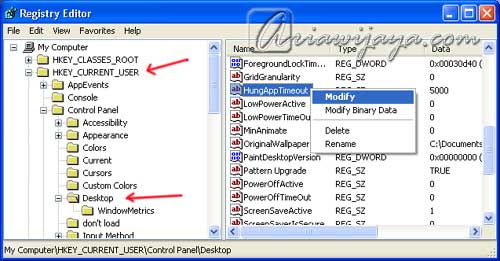
Selanjutnya kita masuk ke HKEY_USERS\.DEFAULT\Control Panel\Desktop, kemudian cari key WaitToKillAppTimeout pada panel sebelah kanan, sama seperti di atas, kita ganti Value data menjadi 1000 dan klik Ok.
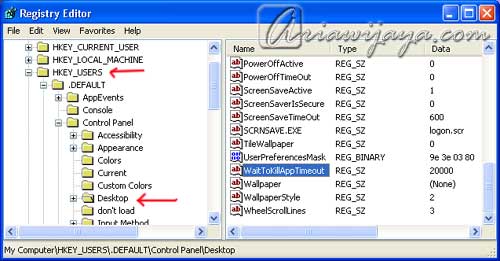
Terakhir kita masuk ke HKEY_LOCAL_MACHINE\System\CurrentControlSet\Control\, sekali lagi kita cari key WaitToKillAppTimeout untuk kita ganti Value data-nya menjadi 1000, dan klik Ok.
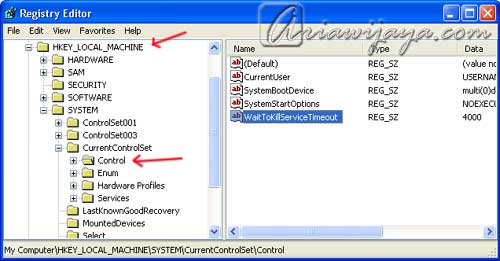
Sampai di sini proses editing Registry sudah selesai, sekarang tinggal kita lihat hasilnya dengan men-shutdown Windows XP kita.
Demikian temen-temen informasi singkat tentang tips mempercepat proses shutdown Windows XP, selamat mencoba dan semoga bermanfaat.
1 Mengetahui dan mengatur program dan service yang berjalan saat login Windows dengan Autoruns
Label:
Komputer
Tulisan ini sejenis dengan tulisan sebelumnya tentang proses startup Windows. Seperti telah kita ketahui bahwa saat masuk Windows (login), ada beberapa service dan software yang ikut berjalan dan ini mempengaruhi lama tidaknya proses startup.
Untuk kali ini, saya informasikan cara mengetahui dan mengatur program yang berjalan saat startup menggunakan aplikasi gratisan Autoruns. Fungsi utama dari Autoruns ini sama seperti program sebelumnya (Startup Control Panel dan WhatInStartup). Program Autoruns ini sendiri bisa langsung dijalankan tanpa perlu proses install terlebih dahulu (autoruns.exe).
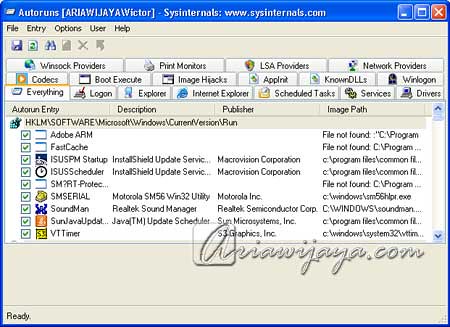
Program dan service yang berjalan saat login Windows dapat kita lihat pada tab menu Everything (semua akan terlihat). Melalui tab menu Everything ini kita juga bisa mengatur program dan service yang akan kita aktifkan atau nonaktifkan dengan mencentang atau menghilangkan tanda centang di depan program atau service yang bersangkutan.
Tentunya semakin sedikit program yang berjalan saat proses startup akan semakin cepat juga proses startup Windows kita. Seperti tulisan sebelumnya, nonaktifkan hanya program yang kita ketahui pasti (seperti program tambahan yang kita install dan jarang kita gunakan, misalnya Adobe Reader, Google Update, Nero, atau PC Suite Nokia).
Itu tadi informasi singkat tentang Autoruns yang bisa dijadikan program alternatif untuk mengoptimalkan proses startup Windows kita. Selamat mencoba dan semoga bermanfaat.
Program Autoruns dapat didownload di Sini.
0 Mempercepat Akses Folder dan File Komputer
Label:
Komputer
Jika temen-temen perhatikan saat kita mengakses folder-folder yang ada dalam komputer melalui My Computer biasanya ada sedikit jeda waktu sebelum folder dan isinya terbuka alias tidak bisa langsung terbuka. Jeda waktu tersebut dikarenakan sistem Windows XP otomatis melakukan pencarian file yang ada pada komputer lain dalam jaringan (network) dan juga printer-printer yang terhubung dalam satu jaringan, walaupun komputer kita tidak terhubung dengan jaringan.
Tentunya jeda waktu tersebut sedikit banyak menghambat, apalagi jika kita sedang terburu-buru mencari file tertentu dalam komputer kita, apalagi jika komputer kita berdiri sendiri tidak masuk dalam jaringan.
Untuk membantu mempercepat akses folder tersebut berikut ada sedikit tips sederhana, yaitu dengan menghilangkan perintah pencarian file dan printer dalam jaringan. Tips ini kelanjutan dari tulisan sebelumnya yaitu tentang mempercepat Windows XP melalui Menonaktifkan Indexing Service dan Optimalisasi Display Settings.
Pertama masuk ke My Computer dan pilih menu Tools kemudian pilih Folder Options.
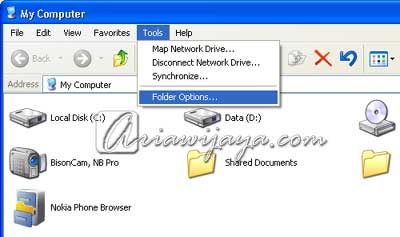
Pada panel Folder Options, kita masuk ke tab menu View dan hilangkan tanda centang pada pilihan Automatically search for network folders and printers.
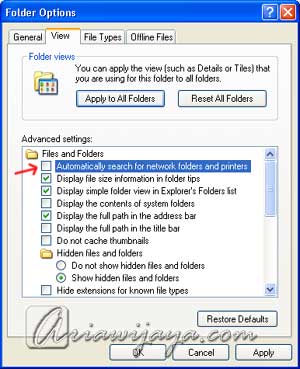
Setelah itu, tinggal klik Apply kemudian Ok, terakhir restart komputer untuk dapat melihat hasilnya. Seharusnya sekarang kita bisa lebih cepat dalam mengakses folder dan file komputer kita.
Demikian tips singkat dan sederhana ini, semoga bermanfaat.
0 Norton Ghost, Backup dan Install Windows Secepat Kilat
September 26, 2010
Label:
Komputer,
Merakit PC,
Sofware
Proses instalasi sistem operasi seringkali menjadi hal yang sangat menjemukan. Terutama apabila Anda termasuk orang yang risih jika instalasi OS Anda tidak stabil atau lemot. Saya dulu pernah termasuk dalam ‘golongan’ ini, dalam seminggu saya bisa install windows 2 hingga 3 kali karena beberapa instalasi game 3D yang saya mainkan sudah tamat dan harus diganti dengan yang baru
Terutama apabila Anda termasuk orang yang risih jika instalasi OS Anda tidak stabil atau lemot. Saya dulu pernah termasuk dalam ‘golongan’ ini, dalam seminggu saya bisa install windows 2 hingga 3 kali karena beberapa instalasi game 3D yang saya mainkan sudah tamat dan harus diganti dengan yang baru 
Selain karena memang ‘hobi’, terkadang Windows mengalami masalah yang tak terduga seperti serangan virus, missing file atau instalasi error. Ini bisa membuat makin sering kita ‘bermain’ dengan CD instalasi Windows. Repotnya, jika kita ga bisa berlama-lama buang-buang waktu hanya untuk install Windows plus aplikasi seabreg. Belum lagi aktivasinya.. ribet kan! Nah, daripada kita alami hal ini saya akan paparkan langkah antisipasi yang bisa Anda praktekkan. Bagi yang sudah tahu, maap kalo ada siaran ulang ya..
Untuk melakukan praktek, kita perlu program Cloning Tool. Sebenarnya banyak sekali program semacam ini yang beredar di pasaran, diantaranya Symantec/Powerquest Disk Image, Roxio GoBack, Windows System Restore, dll. Nah, kali ini kita akan ‘bermain’ dengan Program Norton Ghost 11.5 yang dapat Anda temukan dalam CD Hiren’s Boot CD 9.8. Bagi yang belum punya Hiren’s Boot CD Versi terbaru, silakan dapatkan di sini.
Norton Ghost menyediakan fungsi backup dan restore dengan mudah. Dengan bantuan Hiren’s Boot CD, Anda bisa melakukan prose backup dan restore instalasi Sistem Operasi Anda dengan mudah, praktis dan cepat. Ya, nggak secepat kilat dalam arti sebenarnya sih.. Tapi jauh lebih cepat daripada jika Anda harus menginstall Windows dari awal berikut program yang akan Anda gunakan.
Sebelumnya, persiapkan perlengkapan yang dibutuhkan sebagai berikut:
Pada dasarnya, ada dua langkah yang Anda lakukan
Nah, suatu saat jika ada masalah dengan Windows, Anda tinggal melakukan langkah restorasi berikut ini.
Langkah Kedua, Restore Windows dari Backup File Image
 Terutama apabila Anda termasuk orang yang risih jika instalasi OS Anda tidak stabil atau lemot. Saya dulu pernah termasuk dalam ‘golongan’ ini, dalam seminggu saya bisa install windows 2 hingga 3 kali karena beberapa instalasi game 3D yang saya mainkan sudah tamat dan harus diganti dengan yang baru
Terutama apabila Anda termasuk orang yang risih jika instalasi OS Anda tidak stabil atau lemot. Saya dulu pernah termasuk dalam ‘golongan’ ini, dalam seminggu saya bisa install windows 2 hingga 3 kali karena beberapa instalasi game 3D yang saya mainkan sudah tamat dan harus diganti dengan yang baru Selain karena memang ‘hobi’, terkadang Windows mengalami masalah yang tak terduga seperti serangan virus, missing file atau instalasi error. Ini bisa membuat makin sering kita ‘bermain’ dengan CD instalasi Windows. Repotnya, jika kita ga bisa berlama-lama buang-buang waktu hanya untuk install Windows plus aplikasi seabreg. Belum lagi aktivasinya.. ribet kan! Nah, daripada kita alami hal ini saya akan paparkan langkah antisipasi yang bisa Anda praktekkan. Bagi yang sudah tahu, maap kalo ada siaran ulang ya..
Untuk melakukan praktek, kita perlu program Cloning Tool. Sebenarnya banyak sekali program semacam ini yang beredar di pasaran, diantaranya Symantec/Powerquest Disk Image, Roxio GoBack, Windows System Restore, dll. Nah, kali ini kita akan ‘bermain’ dengan Program Norton Ghost 11.5 yang dapat Anda temukan dalam CD Hiren’s Boot CD 9.8. Bagi yang belum punya Hiren’s Boot CD Versi terbaru, silakan dapatkan di sini.
Norton Ghost menyediakan fungsi backup dan restore dengan mudah. Dengan bantuan Hiren’s Boot CD, Anda bisa melakukan prose backup dan restore instalasi Sistem Operasi Anda dengan mudah, praktis dan cepat. Ya, nggak secepat kilat dalam arti sebenarnya sih.. Tapi jauh lebih cepat daripada jika Anda harus menginstall Windows dari awal berikut program yang akan Anda gunakan.
Sebelumnya, persiapkan perlengkapan yang dibutuhkan sebagai berikut:
- Komputer atau Notebook target yang dilengkapi drive CD/DVD untuk menjalankan Hiren’s Boot CD. Saya sarankan minimal terdapat 2 partisi, sistem C:/ atau drive yang berisi instalasi Windows dan partisi lain untuk menyimpan image
- CD Hiren’s Boot CD 9.8 berisi Norton Ghost 11.5 atau Hiren’s Boot USB Flashdisk
- Flashdisk/keping DVD untuk menyimpan backup file image (Optional)
Pada dasarnya, ada dua langkah yang Anda lakukan
- Membuat backup Data Partisi PC yang berisi Sistem Operasi Windows ke dalam File Image . File ini berisi rekaman komplit file sistem operasi Anda berikut program yang telah ter-install didalamnya. File ini harus disimpan di partisi selain partisi Windows itu sendiri. Misalnya Anda punya C:/ yang bersi instalasi Windows, Anda harus menyimpan file image di partisi selain C:/. Itulah mengapa di atas saya menyarankan minimal ada 2 partisi.
Perlu saya tekankan bahwa, langkah ini mutlak diperlukan jika Anda ingin bisa melakukan langkah restorasi/pemulihan sistem dengan cepat. Dengan kata lain, tanpa adanya file Image Anda tidak bisa melakukan restorasi Windows. - Restorasi Windows. Jika terjadi sesuatu, anda bisa memanggil file backup yang telah Anda buat sebelumnya untuk memulihkan instalasi Windows persis seperti saat file image dibuat.
- Masukkan Hiren’s Boot Flashdisk USB atau Hiren’s Boot CD sesuai dengan preferensi Anda.
- Nyalakan komputer, masuk ke BIOS dengan menekan DEL/F2/F8/F12 sesuai dengan BIOS PC Anda.
- Masuk ke Bagian Boot Sequence/Urutan Booting. Pastikan media yang Anda gunakan menempati urutan pertama booting. Misalnya: Anda memilih menggunakan CD Hiren’s, pastikan CDROM berada pada posisi booting pertama.
- Pada menu Booting Hiren’s, pilih ‘Start Boot CD’
- Pada Menu Utama Hiren’s, Pilih [2.] Backup Tool > [2.] Norton Ghost 11.5 > [8.]Ghost (Normal). Tunggu beberapa saat hingga program Norton Ghost berjalan. Klik [OK]

- Pilih Menu > Local > Partition > To Image untuk menyimpan partisi ke dalam sebuah file image.

- Pilih Harddisk Fisik yang akan di backup. Biasanya Windows ada pada Local (1) seperti pada contoh, [OK].

- Pilih Partisi Harddisk yang akan di backup. Biasanya Windows ada pada Primary Drive seperti pada contoh, [OK]. Perhatikan atribut lainnya seperti File System (NTFS/FAT32), Label, Ukuran dsb. Pastikan Anda memilih drive yang tepat.

- Tentukan Partisi Harddisk mana yang akan digunakan untuk menyimpan file backup image. Beri nama pada file, misalnya Backup_1 kemudian klik [SAVE]. Perhatikan bahwa harddisk ditulis dalam urutan seperti berikut; D:1.2:[DATA] FAT, artinya adalah:
D: = Drive D:
1.2: = merupakan Harddisk Fisik Pertama Partisi Kedua
[DATA] = label DATA
FAT = File System FAT32

- Selanjutnya akan muncul dialog kompresi Image File, pilih salah satu berdasarkan keterangan berikut:
No = Pilih ini jika Anda tidak ingin mengubah file image dari ukuran file windows sebenarnya
FAST = Pilihan kompresi cepat, hasilnya kurang lebih 30% dari ukuran file sebenarnya
HIGH = Pilihan kompresi tingi, hasilnya bisa sampai 60% dari ukuran file asli meski prosesnya akan sedikit lebih lambat.
Saya anjurkan Anda memilih pilihan ini untuk menghemat space harddisk. Toh Norton Ghost tidak mengubah isi file image, hanya ukuran filenya saja yang dipadatkan. Persis seperti yang dilakukan oleh WinZIP ato WinRAR.

- Ketika muncul dialog box ‘Procesed with partition image creation?’ Pilih [YES]

- Tunggu beberapa saat hingga proses selesai dan muncul Image Box ‘Image Creation Completed Successfully’, klik [Continue]. Klik [Quit] untuk keluar Program.
Nah, suatu saat jika ada masalah dengan Windows, Anda tinggal melakukan langkah restorasi berikut ini.
Langkah Kedua, Restore Windows dari Backup File Image
- Boot dari Hiren’s Boot CD atau Hiren’s Boot USB Flashdisk
- Pada menu Booting Hiren’s, pilih ‘Start Boot CD’
- Pada Menu Utama Hiren’s, Pilih [2.] Backup Tool > [2.] Norton Ghost 11.5 > [8.]Ghost (Normal). Tunggu beberapa saat hingga program Norton Ghost berjalan. Klik [OK].
- Pilih Menu > Local > Partition > From Image untuk me-restore partisi dari file image yang tadi telah kita buat.

- Temukan file Image dengan ekstensi .GHO pada drive penyimpanan Anda. Pilih, dan akhiri dengan Open.

- Pilih Partisi sumber/Source file image kemudian klik [OK]

- Pilih Harddisk fisik tujuan/Destination Restorasi Windows, [OK]

- Pilih Partisi Harddisk tujuan/Destination Restorasi. Pilih Primary [OK]

- Ketika Muncul Dialog Box ‘Prosses With Partition Restore?’ klik [Yes]
- Tunggu hingga selesai 100%
- Klik [Reset Computer] untuk me-restart Komputer.
0 WinToFlash, Membuat Windows Bootable FlashDisk
Agustus 24, 2010
Label:
Komputer,
Merakit PC,
Trik en Tips
 Umumnya ketika kita menginstal Windows pada komputer, kita melakukannya dengan menggunakan CD atau DVD drive, tetapi dengan menjamurnya Netbook dewasa ini, CD/ DVD drive umumnya sudah tidak tersedia. Untuk mengatasi hal itu kita bisa menggunakan media FlashDisk untuk menginstal Windows. WinToFlash adalah software gratis yang akan membantu Anda untuk mentransfer file instalasi Windows dari CD/DVD ke dalam USB flash drive sehingga FlashDisk tersebut bisa digunakan untuk Boot Instalasi Windows.WinToFlash sangat mudah untuk dioperasikan, bahkan oleh seseorang yang masih awam. Anda tinggal memilih Windows yang akan ditransfer. tersedia pilihan untuk Windows XP, Windows 2003, Windows Vista, Windows 2008, Windows 7
Umumnya ketika kita menginstal Windows pada komputer, kita melakukannya dengan menggunakan CD atau DVD drive, tetapi dengan menjamurnya Netbook dewasa ini, CD/ DVD drive umumnya sudah tidak tersedia. Untuk mengatasi hal itu kita bisa menggunakan media FlashDisk untuk menginstal Windows. WinToFlash adalah software gratis yang akan membantu Anda untuk mentransfer file instalasi Windows dari CD/DVD ke dalam USB flash drive sehingga FlashDisk tersebut bisa digunakan untuk Boot Instalasi Windows.WinToFlash sangat mudah untuk dioperasikan, bahkan oleh seseorang yang masih awam. Anda tinggal memilih Windows yang akan ditransfer. tersedia pilihan untuk Windows XP, Windows 2003, Windows Vista, Windows 2008, Windows 7
Kemudian Anda tentukan source tempat CD/DVD Windows yang akan dicopy dan Drive USB Flashdisk sebagai tujuan copy Windows.

Setelah itu proses copy akan berjalan dan anda hanya tinggal menunggu.

Versi Terakhir WinToFlash adalah 0.4.0011 beta. Jika anda berminat silahkan download di WinToFlash
1 Cara Membuat Flash Disk Menjadi Bootable dengan Unetbootin
Label:
Komputer,
Merakit PC,
Trik en Tips
Cara ini berguna bila optik cd/dvd drive laptop/komputer Anda tidak berfungsi dengan baik, Anda bisa menggunakan unetbootin sebagai alternatifnya. Dari namanya Unetbootin berarti Universal Netboot Installer. Cara ini digunakan untuk membuat Flash Disk atau Hard Disk menjadi bootable, jadi Anda bisa menggunakan flash disk sebagai pengganti CD. Cara ini biasa digunakan jika ingin menginstall OS atau Scan Virus dari boot.
Sebelum menggunakan Unetbootin, Anda harus mengecek motherboard Anda dulu apakah BIOS support boot dari external drive seperti flash disk atau tidak. Karena kalau ga support ya ga bisa.
Unetbootin bisa dijalankan di dalam OS Windows dan Linux, berikut alamat downloadnya :

Dari ketiga pilihan di atas terdapat 3 opsi, yaitu :

Setelah selesai, restart komputer Anda. Dan masuk ke BIOS dengan tekan F2, lalu di menu Boot pilihlah USB Drive sebagai Boot prioritas utama, save dan keluar.
Taraaaamm.. sekarang Flash Disk Anda sudah menjadi bootable.. ^^
Read more
Sebelum menggunakan Unetbootin, Anda harus mengecek motherboard Anda dulu apakah BIOS support boot dari external drive seperti flash disk atau tidak. Karena kalau ga support ya ga bisa.
Unetbootin bisa dijalankan di dalam OS Windows dan Linux, berikut alamat downloadnya :
- Untuk Windows : http://unetbootin.sourceforge.net/unetbootin-windows-latest.exe
- Untuk Linux : http://unetbootin.sourceforge.net/unetbootin-linux-latest

Dari ketiga pilihan di atas terdapat 3 opsi, yaitu :
- Opsi pertama (paling atas), yaitu digunakan jika Anda ingin download langsung dari internet dan langsung di proses. Pertama pilih distribusinya dulu, lalu pilih versinya. Saat ini distribusi yang bisa di download langsung adalah : Arch Linux, Backtrack, CentOS, Clone Zilla, Damn Small Linux, Debian, Dreamlinux, Dr. Web Antivirus, Elive, Fedora, FreeBSD, Frugalware, F-Secure Rescue CD, Gentoo, gNewSense, Gujin, Kaspersky Rescue Disk, Kubuntu, Linux Mint, Mandriva, MEPIS, NetBSD, NTPasswd, openSUSE, Ophcrack, Parted Magic, PCLinuxOS, Puppy Linux, Sabayon Linux, Slax, SliTaz, Smart Boot Manager, Super Grub Disk, Super Ubuntu, SystemRescueCD, Ubuntu, xPUD, Xubuntu, Zenwalk.
- Opsi Kedua, yang ini Anda harus mempunyai file .iso nya, jadi Anda bisa download manual dari internet, atau membuat file iso dengan nero di komputer lain, atau minta ke teman ^^ . Anda tinggal mentargetgat dimana file .iso itu berada.
- Opsi Ketiga (paling bawah), ini digunakan untuk para advance, kita bisa mengatur Kernel sendiri, Initrd sendiri, dan option lainnya.

Setelah selesai, restart komputer Anda. Dan masuk ke BIOS dengan tekan F2, lalu di menu Boot pilihlah USB Drive sebagai Boot prioritas utama, save dan keluar.
Taraaaamm.. sekarang Flash Disk Anda sudah menjadi bootable.. ^^
Catatan, penggunaan unetbooting yang di dalem flash disknya windows memang tidak bisa. Hanya bisa diisi Linux, Antivirus (tertentu), dan Program Pemartisi (tertentu).
Hanya saja.. untuk menginstall isi ke flashdisk bisa di Windows ataupun Linux.
0 Cloning Hardisk Multi Boot di Lab TKJ
Januari 02, 2010
Label:
Komputer
Pas saya di suruh membuat konfigurasi bwat system di lab tkj, saya harus membuat hardisk yg dipakai mendukung multiboot berisikan os win xp, debian branch/ubuntu, n slackware
hanya ada satu cara yaitu dengan membuat master hardisk yang nantinya akan di clone. kira kira begini system nya:
kapasitas hdd:80GB
urutan partisi:
windows/ntfs/10GB
debian kde/ext3/10GB
slackware/ext3/10GB
swap/swap/2GB
data/ntfs/48GB
resource yg dibutuhin:
1. cd instalasi win, slackware, debian branch/ubuntu/terserah
2. cd norton ghost n PC Drive clone
3. software yg dibuntuhkan untuk system
[instalasi OS]
1 pertama install XP tanpa mempartisi sisa ruang hardisk
2. konfig xp anda dengan baik sampai fix mulai dari keamanan, software, maupun tampilan xp or vista anda
3. restart, lakukan instalasi slackware beserta konfigurasi system(disesuaikan dengan kebutuhan)
4. restart, lakukan instalasi debian branch/ubuntu beserta konfig nya
5. shutdown
[cloning hdd]
1.pada komputer bwat urutan hardisk sebagai berikut:
primary master: cdrom
primary slave: hdd master
secondary master: hdd target clone
2.boot komputer menggunakan cd PC Drive Clone
lakukan perintah yang muncul
pada saat pemilihan source drive yg akan d clone pilih hdd yg pertama lalu klik tombol next, pilih hdd yg ke dua, ikuti petunjuk selanjutnya.
3. test harddrive d komputer lain, cek semua os, apakah berjalan dengan baik?
4. pada saat test cloning sebagian hdd yg saya clone terdapat masalah pada saat booting windows, untuk mengatasinya clone partisi menggunakan norton ghost
[cloning menggunakan norton ghost]
1. lakukan booting menggunakan norton ghost
2. ikuti instruksi yg d berikan
3. pada menu pilih dan klik
local>partition>to partition
4. pilih hdd master yg akan d clone partisinya, pilih partisi windows yg akan d clone, pilih hdd target, lalu pilih partisi yg akan d jadikan target clone, ikuti petunjuk selanjutnya
5. tunggu sampai proses cloning selesai
6. restart
7. selesai
[catatan]
1.urutan hdd dimulai dari:
1. Primary Master
2. Primary Slave
3. Secondary Master
4. Secondary Slave
2. penggunaan PC Drive Clone Dimaksudkan agar OS linux dan boot loader grub ato lilo berjalan dengan baik, mengapa tidak memakai GHOST yg sebenarnya terdapat utility untuk mengclone drive? hal ini dikarenakan pengalaman yg membuktikan bahwa penggunaan norton GHOST tidak baik untuk partisi linux, OS linux tidak akan berjalan dengan baik, tapi PC Drive Clone dapat mengcloning dengan sempurna hdd source ato master
3. selamat mencoba ….
Read more
hanya ada satu cara yaitu dengan membuat master hardisk yang nantinya akan di clone. kira kira begini system nya:
kapasitas hdd:80GB
urutan partisi:
windows/ntfs/10GB
debian kde/ext3/10GB
slackware/ext3/10GB
swap/swap/2GB
data/ntfs/48GB
resource yg dibutuhin:
1. cd instalasi win, slackware, debian branch/ubuntu/terserah
2. cd norton ghost n PC Drive clone
3. software yg dibuntuhkan untuk system
[instalasi OS]
1 pertama install XP tanpa mempartisi sisa ruang hardisk
2. konfig xp anda dengan baik sampai fix mulai dari keamanan, software, maupun tampilan xp or vista anda
3. restart, lakukan instalasi slackware beserta konfigurasi system(disesuaikan dengan kebutuhan)
4. restart, lakukan instalasi debian branch/ubuntu beserta konfig nya
5. shutdown
[cloning hdd]
1.pada komputer bwat urutan hardisk sebagai berikut:
primary master: cdrom
primary slave: hdd master
secondary master: hdd target clone
2.boot komputer menggunakan cd PC Drive Clone
lakukan perintah yang muncul
pada saat pemilihan source drive yg akan d clone pilih hdd yg pertama lalu klik tombol next, pilih hdd yg ke dua, ikuti petunjuk selanjutnya.
3. test harddrive d komputer lain, cek semua os, apakah berjalan dengan baik?
4. pada saat test cloning sebagian hdd yg saya clone terdapat masalah pada saat booting windows, untuk mengatasinya clone partisi menggunakan norton ghost
[cloning menggunakan norton ghost]
1. lakukan booting menggunakan norton ghost
2. ikuti instruksi yg d berikan
3. pada menu pilih dan klik
local>partition>to partition
4. pilih hdd master yg akan d clone partisinya, pilih partisi windows yg akan d clone, pilih hdd target, lalu pilih partisi yg akan d jadikan target clone, ikuti petunjuk selanjutnya
5. tunggu sampai proses cloning selesai
6. restart
7. selesai
[catatan]
1.urutan hdd dimulai dari:
1. Primary Master
2. Primary Slave
3. Secondary Master
4. Secondary Slave
2. penggunaan PC Drive Clone Dimaksudkan agar OS linux dan boot loader grub ato lilo berjalan dengan baik, mengapa tidak memakai GHOST yg sebenarnya terdapat utility untuk mengclone drive? hal ini dikarenakan pengalaman yg membuktikan bahwa penggunaan norton GHOST tidak baik untuk partisi linux, OS linux tidak akan berjalan dengan baik, tapi PC Drive Clone dapat mengcloning dengan sempurna hdd source ato master
3. selamat mencoba ….
0 Men-disable Autorun pada USB
November 22, 2009
Label:
Komputer
Pada flash disc yang terkena virus biasanya (tidak selalu) terdapat file autorun.info yang di dalamnya terdapat perintah untuk menjalankan program virus. Nah, ketika flash disc tersebut dimasukkan ke drive USB yang fitur autorun-nya tidak di-disable maka secara otomatis Windows akan menjalankan program pada background tanpa adanya konfirmasi kepada user.
Salah satu cara untuk mengurangi resiko terkena virus tersebut adalah dengan mendisable fitur autorun pada drive USB. Ada pun caranya adalah sebagai berikut:
1. Klik tombol Start - Run.
2. Ketik gpedit.msc dan tekan OK.
3. Klik pada User Configuration - Administrative Templates - System.
4.Klik 2x pada Turn Off Autoplay.
5. Klik pada option Enable.
6. Pada option Turn off Autoplay on, pilih All drives.
7. Klik OK.
Selesai.
0 Optimalkan memori dan performa PC
November 21, 2009
Label:
Komputer
Jika Anda sering bermain games di komputer atau menjalankan aplikasi yang menguras memori, Anda wajib untuk mengelola sistem memori pada komputer. Tools ini dibuat untuk mampu mengoptimalkan performa memori saat digunakan. Anda dapat membebaskan memori sesuai kebutuhan dan waktu ke ambang batas untuk mengompres memori. Juga ditawarkan tweak untuk mengptimalkan kinerja NTFS, memperbaiki sistem kerja cache, dan non-aktifkan paging data, yang kesemuanya untuk mengendalikan kinerja sistem.
http://www.rudytarigan.com/downloads/MemoryBoosterGold.rarCatatan: Program ini adalah trial dan hanya dapat digunakan 8 kali, kami memberikan versi full version(serial number dikirim via email) untuk yang memberi komentar khusus di artikel ini.
0 Folder Vanity, bersihkan folder kosong yang tak terpakai
Label:
Komputer
Capek untuk memeriksa folder-folder windows yang tak terpakai dan tak bertuan di pc atau notebook? Well, Folder Vanity akan membantu memberikan solusi dengan memeriksa seluruh folder dan direktori lalu menghapusnya dengan sekali klik.
Tidak ada fasilitas lain yang ada di aplikasi open source ini kecuali berurusan dengan folder. Ukurannya juga kecil dan sangat sederhana. Namun kehandalannya dapat dengan cepat dan mudah membersihkan struktur file di komputer Anda dengan cepat.

Kunjungi: http://foldervanityremover.codeplex.com/
0 XP Quick Fix Memperbaiki error pada Windows XP
Label:
Komputer
XP Quick Fix adalah software yang menghadirkan layanan perbaikan 40 jenis kerusakan pada Windows XP yang diatur dalam tombol push-cart. Cukup tekan tombol kesalahan untuk masalah seperti CD tidak dapat autoplaying, boot.ini hilang di msconfig, atau salah satu dari 40 masalah umum lainnya. Satu lagi, XP Quick akan menambal kunci registry komputer Anda dan membuatnya kembali berfungsi.

0 Bagaimana buka file .tar.gz di windows
Label:
Komputer
File yang berekstensi .tar.gz adalah arsip file yang dikompresi mirip dengan file zip atau rar. Untuk membukanya, dibutuhkan software khusus untuk dapat melakukan dekompresi. 7-Zip adalah file archiver gratisan yang dapat berjalan di windows yang dapat membuka file .tar.gz. Download disini dan instal 7-zip, dan Anda akan dapat membuka filenya.
Jika 7-Zip tidak dapat diaktifkan dan gagal untuk membuka file .tar.gz, pastikan bahwa 7-Zip telah diatur untuk dapat membuka beberapa file secara default.
- Buka 7-Zip
- Klik menu Tools -> Options
- Pilih tab “System”
- Beri tanda centang pada “tar” dan “gz”
- Klik “OK”
Coba buka kembali.
0 ATX12V Versi 2.01 Standar Power Suply Masa Kini
Label:
Komputer
 Posting kesepuluh. Dunia komputer kini tengah mengalami perubahan besar dengan kemuncuan PCI Express, memori DDR2 dan Serial ATA. Juga standar power suply ATX12V Versi 2.01 atau yang lebih tinggi yang muncul untuk menggantikan versi ATX sebelumnya.
Posting kesepuluh. Dunia komputer kini tengah mengalami perubahan besar dengan kemuncuan PCI Express, memori DDR2 dan Serial ATA. Juga standar power suply ATX12V Versi 2.01 atau yang lebih tinggi yang muncul untuk menggantikan versi ATX sebelumnya.Cobalah buka isi casing PC yang baru kita beli, kita akan menemukan standar power suply baru yang disebut ATX12V versi 2.0. Dimana salah satu ciri yang paling mudah dilihat adalah pada komponen motherboard yang mendukung kompabilitas jumlah konektor dari catu daya utama yang tidak lagi berjumlah 20 tetapi 24. Ada penambahan 4 pin yang dibuat meski pada kenyataannya, produk-produk baru dari motherbaru juga tetap mempertahankan kesesuaiannya dengan standar ATX sebelumnya.
Perbedaan utama antara ATX12V versi 2.XX DAN ATX12V v1.3 adalah :
- Menggunakan 2×12 pin konektor daya utama menggantikan 2×10 yang digunakan sebelumnya
- Efisiensi konversi Power yang lebih rendah sebesar 70%
- Menggunakan dual tegangan 12V jika lebih besar dari 18A
Contohnya PCI Express yang membutuhkan 75 watt yang tidak dapat dicapai dengan konektor 20 pin dari ATX lama. Untuk menanganinya 4 pin telah ditambahkan namun dengan batasan arus terpisah pada konektor 2×2. Disamping perubahan utama tersebut ATX12V versi 2.XX juga menetapkan batasan toleransi terhadap tegangan keluaran power suply yang besarannya ±10%.
Dan untuk Anda yang ingin membeli power suply baru, penting untuk memperhatikan spesifikasi komputer yang kita miliki. Secara umum, ATX standar dibuat untuk sesuai dengan sistem yang lama. So, saat memutuskan untuk membeli power suply jangan ragu untuk membeli Power Suply ATXv2.01 atau versi yang lebih tinggi. Karena power suply ini dapat berfungsi juga di PC yang memiliki motherboard lama yang masih menggunakan konektor power utama 20 pin.
0 Cache : Agar Kecepatan Komputer Optimal
Label:
Komputer
Ketika sebuah aplikasi dijalankan oleh sebuah komputer, beberapa bagian dari aplikasi ditempatkan pada memori. Setelah itu sebagian isi data yang ada pada memori ditempatkan di L2 cache. Kemudian, dari L2 dilempar ke L1 cache. Ok, mari optimalkan kecepatan komputer kita.
Memory Cache atau Kas Memori atau Tempat Menyembunyikan adalah sistem penyimpanan data cadangan berkecepatan tinggi yang digunakan oleh komputer yang menjembatani aliran data (buffer) antara prosesor dengan media penyimpanan data/memori. Ini terjadi ketika prosesor, misalnya menjalankan aplikasi Photoshop, mengolah data, menyimpan dan mengeksekusi perintah-perintah pada harddisk, yang kinerjanya jadi lamban karena keterbatasan kecepatannya. Masalah ini diistilahkan dengan botleneck (aliran yang mengerucut atau semakin mengecil seperti leher botol), yakni ketidak maksimalan performa antara prosesor, harddisk dan memori.
Untuk meningkatkan waktu akses (access time), dimanfaatkanlah sistem cache, dengan memanfaatkan cache pada prosesor yang memiliki kecepatan yang lebih tinggi untuk mengolah data yang di input, yakni L1 cache dan L2 cache. Yup, disamping cache pada harddisk (biasanya berukuran 512 KB) dan RAM, ada juga cache pada prosessor dengan kapasitas ukuran yang lebih rendah namun dengan kecepatan yang luar biasa. Jadi, data akan dilewatkan dulu pada cache prosesor dan kemudian menyimpannya agar dapat diakses lebih cepat. Inilah yang dinamakan dengan memory caching .
Pada awal-awal pembuatannya, cache diletakkan pada motherboard untuk dijangkau oleh prosesor. Namun saat ini teknologi cache telah dibuat menyatu dengan prosesor yang terkenal dengan istilah core.
Contohnya adalah penggunaan cache L3 pada prosessor Pentium 4 Extreme Edition atau Intel berarsitektur core sebesar 2048 KB. Dengan dukungan cache L3 ini, maniak game/gamer diuntungkan dengan terpangkasnya latency pada jalur memori dan prosesor saat menjalankan aplikasi data vertex pada game, atau frame multimedia seperti video resolusi DVD masa kini yang rata-rata telah mencapai 1 MB.
Dalam istilah browsing internet istilah cache dapat diartikan, penempatan data dengan komputer sever yang sering diakses. Istilahnya proxy. Proxy cache akan menyimpan data yang telah dibuka dalam sitem HTTP, misalnya http://fundigy.com, sehingga akan mempercepat proses akses data yang sama.
Jadi, secara hierarki memori diurutkan berdasarkan penggunaannya adalah sebagai berikut :
- Cache pada mikroprosessor, dengan ukuran yang paling kecil
- Cache pada prosessor, dibuat oleh pabrikan dengan melihat jaraknya dengan prosesor, diistilahkan dengan (Level) L1, L2, L3 dan seterusnya. L1 dan L2 umumnya terdapat pada hampir semua prosesor modern, sementara L3 merupakan tambahan yang diciptakan untuk meningkatkan kinerja prosesor.
- Cache pada Memori Utama, ukurannya sangat besar namun dengan waktu akses yang leih lambat dari cache pada prosesor.
- Cache pada Harddisk, ukurannya kecil dan digunakan untuk peningkatan performa harddisk saat mengolah data.
Nah, jadi bila Anda membeli komputer selain melihat dari ukuran harddisk, memori dan prosesor, lihat juga dari clock speed, FSB, dan cache memorinya.
Semoga Bermanfaat. CMIIW.
0 Lupa Password Windows XP
Label:
Komputer
Posted on November 8, 2008 by charless
Adakalanya kita lupa password yang pernah kita pasang di komputer bersistem operasi Windows XP. Padahal tanpa password tersebut, kita tidak bisa melakukan apa-apa di komputer. Password ini memang ibarat kunci masuk pintu di rumah. Jadi apa yang harus dilakukan? Memformat seluruh harddisk? Jangan!
Jika dalam Windows XP Anda terdapat dua account user, lakukan langkah ini:
1. Login sebagai salah satu user yang password-nya Anda ingat.
4. Klik user account yang kelupaan password-nya, lalu klik Reset Password.
5. Ketikkan password baru Anda di bagian New password dan di baris Confirm new password, lalu klik OK.
Cara di atas akan berhasil kalau di komputer Anda ada dua atau lebih account user. Namun bagaimana jika Anda satu-satunya pengguna PC tersebut, alias hanya ada satu account user di Windows XP? Tetap tidak masalah.
Gunakan saja bantuan freeware Austrumi. Download-lah freeware ini di alamat http://prdownloads.sourceforge.net/austrumi/austrumi-0.9.2.iso?download
(sumber: InfoKomputer)
Jika dalam Windows XP Anda terdapat dua account user, lakukan langkah ini:
1. Login sebagai salah satu user yang password-nya Anda ingat.
2. Klik Start, lalu Run.
3. Dalam kotak Open ketik control userpasswords2, lalu klik OK.4. Klik user account yang kelupaan password-nya, lalu klik Reset Password.
5. Ketikkan password baru Anda di bagian New password dan di baris Confirm new password, lalu klik OK.
Cara di atas akan berhasil kalau di komputer Anda ada dua atau lebih account user. Namun bagaimana jika Anda satu-satunya pengguna PC tersebut, alias hanya ada satu account user di Windows XP? Tetap tidak masalah.
Gunakan saja bantuan freeware Austrumi. Download-lah freeware ini di alamat http://prdownloads.sourceforge.net/austrumi/austrumi-0.9.2.iso?download
(pilih salah satu alamat yang tersedia).
Download-lah file image Austrumi sebesar 50MB, lalu bakar (burn) file ISO tersebut ke dalam sebuah CD kosong. Selanjutnya, gunakan CD tersebut untuk booting. Pada saat tampil menu boot, ketik boot: nt_pass lalu tekan Enter. Berikutnya, ikuti petunjuk yang terpampang pada layar. Selamat mencoba!(sumber: InfoKomputer)
0 Cara Praktis Merakit PC Komputer !
November 19, 2009
Label:
Komputer
Pada dasarnya merakit PC itu cukup mudah, hanya saja dibutuhkan ke telitian saat mengerjakanya.. sehingga hasilnya cukup memuaskan diri kita



















Read more
Komponen perakit komputer tersedia di pasaran dengan beragam pilihan kualitas dan harga. Dengan merakit sendiri komputer, kita dapat menentukan jenis komponen, kemampuan serta fasilitas dari komputer sesuai kebutuhan.Tahapan dalam perakitan komputer terdiri dari:
A. Persiapan
B. Perakitan
C. Pengujian
D. Penanganan Masalah Persiapan yang baik akan memudahkan dalam perakitan komputer serta menghindari permasalahan yang mungkin timbul.Hal yang terkait dalam persiapan meliputi: Prosessor lebih mudah dipasang sebelum motherboard menempati casing. Cara memasang prosessor jenis socket dan slot berbeda.Jenis socket
B. Perakitan
C. Pengujian
D. Penanganan Masalah Persiapan yang baik akan memudahkan dalam perakitan komputer serta menghindari permasalahan yang mungkin timbul.Hal yang terkait dalam persiapan meliputi: Prosessor lebih mudah dipasang sebelum motherboard menempati casing. Cara memasang prosessor jenis socket dan slot berbeda.Jenis socket

Persiapan
- Penentuan Konfigurasi Komputer
- Persiapan Kompunen dan perlengkapan
- Pengamanan
Penentuan Konfigurasi Komputer
Konfigurasi komputer berkait dengan penentuan jenis komponen dan fitur dari komputer serta bagaimana seluruh komponen dapat bekerja sebagai sebuah sistem komputer sesuai keinginan kita.Penentuan komponen dimulai dari jenis prosessor, motherboard, lalu komponen lainnya. Faktor kesesuaian atau kompatibilitas dari komponen terhadap motherboard harus diperhatikan, karena setiap jenis motherboard mendukung jenis prosessor, modul memori, port dan I/O bus yang berbeda-beda.
Persiapan Komponen dan Perlengkapan
Komponen komputer beserta perlengkapan untuk perakitan dipersiapkan untuk perakitan dipersiapkan lebih dulu untuk memudahkan perakitan. Perlengkapanyang disiapkan terdiri dari:
- Komponen komputer
- Kelengkapan komponen seperti kabel, sekerup, jumper, baut dan sebagainya
- Buku manual dan referensi dari komponen
- Alat bantu berupa obeng pipih dan philips
Software sistem operasi, device driver dan program aplikasi.

Buku manual diperlukan sebagai rujukan untuk mengatahui diagram posisi dari elemen koneksi (konektor, port dan slot) dan elemen konfigurasi (jumper dan switch) beserta cara setting jumper dan switch yang sesuai untuk komputer yang dirakit.Diskette atau CD Software diperlukan untuk menginstall Sistem Operasi, device driver dari piranti, dan program aplikasi pada komputer yang selesai dirakit.
Pengamanan
Tindakan pengamanan diperlukan untuk menghindari masalah seperti kerusakan komponen oleh muatan listrik statis, jatuh, panas berlebihan atau tumpahan cairan.Pencegahan kerusakan karena listrik statis dengan cara:
- Menggunakan gelang anti statis atau menyentuh permukaan logam pada casing sebelum memegang komponen untuk membuang muatan statis.
- Tidak menyentuh langsung komponen elektronik, konektor atau jalur rangkaian tetapi memegang pada badan logam atau plastik yang terdapat pada komponen.

Perakitan
Tahapan proses pada perakitan komputer terdiri dari:
- Penyiapan motherboard
- Memasang Prosessor
- Memasang heatsink
- Memasang Modul Memori
- memasang Motherboard pada Casing
- Memasang Power Supply
- Memasang Kabel Motherboard dan Casing
- Memasang Drive
- Memasang card Adapter
- Penyelesaian Akhir
1. Penyiapan motherboard
Periksa buku manual motherboard untuk mengetahui posisi jumper untuk pengaturan CPU speed, speed multiplier dan tegangan masukan ke motherboard. Atur seting jumper sesuai petunjuk, kesalahan mengatur jumper tegangan dapat merusak prosessor.

2. Memasang Prosessor
- Tentukan posisi pin 1 pada prosessor dan socket prosessor di motherboard, umumnya terletak di pojok yang ditandai dengan titik, segitiga atau lekukan.
- Tegakkan posisi tuas pengunci socket untuk membuka.
- Masukkan prosessor ke socket dengan lebih dulu menyelaraskan posisi kaki-kaki prosessor dengan lubang socket. rapatkan hingga tidak terdapat celah antara prosessor dengan socket.
- Turunkan kembali tuas pengunci.
Jenis Slot

- Pasang penyangga (bracket) pada dua ujung slot di motherboard sehingga posisi lubang pasak bertemu dengan lubang di motherboard
- Masukkan pasak kemudian pengunci pasak pada lubang pasak
Selipkan card prosessor di antara kedua penahan dan tekan hingga tepat masuk ke lubang slot.

Beberapa jenis casing sudah dilengkapi power supply. Bila power supply belum disertakan maka cara pemasangannya sebagai berikut:
3. Memasang Heatsink
Fungsi heatsink adalah membuang panas yang dihasilkan oleh prosessor lewat konduksi panas dari prosessor ke heatsink.Untuk mengoptimalkan pemindahan panas maka heatsink harus dipasang rapat pada bagian atas prosessor dengan beberapa clip sebagai penahan sedangkan permukaan kontak pada heatsink dilapisi gen penghantar panas.Bila heatsink dilengkapi dengan fan maka konektor power pada fan dihubungkan ke konektor fan pada motherboard.

4. Memasang Modul Memori
Modul memori umumnya dipasang berurutan dari nomor socket terkecil. Urutan pemasangan dapat dilihat dari diagram motherboard.Setiap jenis modul memori yakni SIMM, DIMM dan RIMM dapat dibedakan dengan posisi lekukan pada sisi dan bawah pada modul.Cara memasang untuk tiap jenis modul memori sebagai berikut.
Jenis SIMM
- Sesuaikan posisi lekukan pada modul dengan tonjolan pada slot.
- Masukkan modul dengan membuat sudut miring 45 derajat terhadap slot
- Dorong hingga modul tegak pada slot, tuas pengunci pada slot akan otomatis mengunci modul.


Jenis DIMM dan RIMM
Cara memasang modul DIMM dan RIMM sama dan hanya ada satu cara sehingga tidak akan terbalik karena ada dua lekukan sebagai panduan. Perbedaanya DIMM dan RIMM pada posisi lekukan
- Rebahkan kait pengunci pada ujung slot
- sesuaikan posisi lekukan pada konektor modul dengan tonjolan pada slot. lalu masukkan modul ke slot.
- Kait pengunci secara otomatis mengunci modul pada slot bila modul sudah tepat terpasang.


5. Memasang Motherboard pada Casing
Motherboard dipasang ke casing dengan sekerup dan dudukan (standoff). Cara pemasangannya sebagai berikut:
- Tentukan posisi lubang untuk setiap dudukan plastik dan logam. Lubang untuk dudukan logam (metal spacer) ditandai dengan cincin pada tepi lubang.
- Pasang dudukan logam atau plastik pada tray casing sesuai dengan posisi setiap lubang dudukan yang sesuai pada motherboard.
- Tempatkan motherboard pada tray casing sehinga kepala dudukan keluar dari lubang pada motherboard. Pasang sekerup pengunci pada setiap dudukan logam.
- Pasang bingkai port I/O (I/O sheild) pada motherboard jika ada.
- Pasang tray casing yang sudah terpasang motherboard pada casing dan kunci dengan sekerup.

6. Memasang Power Supply
- Masukkan power supply pada rak di bagian belakang casing. Pasang ke empat buah sekerup pengunci.
- HUbungkan konektor power dari power supply ke motherboard. Konektor power jenis ATX hanya memiliki satu cara pemasangan sehingga tidak akan terbalik. Untuk jenis non ATX dengan dua konektor yang terpisah maka kabel-kabel ground warna hitam harus ditempatkan bersisian dan dipasang pada bagian tengah dari konektor power motherboard. Hubungkan kabel daya untuk fan, jika memakai fan untuk pendingin CPU.

7. Memasang Kabel Motherboard dan Casing
Setelah motherboard terpasang di casing langkah selanjutnya adalah memasang kabel I/O pada motherboard dan panel dengan casing.
- Pasang kabel data untuk floppy drive pada konektor pengontrol floppy di motherboard
- Pasang kabel IDE untuk pada konektor IDE primary dan secondary pada motherboard.
- Untuk motherboard non ATX. Pasang kabel port serial dan pararel pada konektor di motherboard. Perhatikan posisi pin 1 untuk memasang.
- Pada bagian belakang casing terdapat lubang untuk memasang port tambahan jenis non slot. Buka sekerup pengunci pelat tertutup lubang port lalumasukkan port konektor yang ingin dipasang dan pasang sekerup kembali.
- Bila port mouse belum tersedia di belakang casing maka card konektor mouse harus dipasang lalu dihubungkan dengan konektor mouse pada motherboard.
- Hubungan kabel konektor dari switch di panel depan casing, LED, speaker internal dan port yang terpasang di depan casing bila ada ke motherboard. Periksa diagram motherboard untuk mencari lokasi konektor yang tepat.



8. Memasang Drive
Prosedur memasang drive hardisk, floppy, CD ROM, CD-RW atau DVD adalah sama sebagai berikut: Cara memasang adapter:Komputer yang baru selesai dirakit dapat diuji dengan menjalankan program setup BIOS. Cara melakukan pengujian dengan program BIOS sebagai berikut:
- Copot pelet penutup bay drive (ruang untuk drive pada casing)
- Masukkan drive dari depan bay dengan terlebih dahulu mengatur seting jumper (sebagai master atau slave) pada drive.
- Sesuaikan posisi lubang sekerup di drive dan casing lalu pasang sekerup penahan drive.
- Hubungkan konektor kabel IDE ke drive dan konektor di motherboard (konektor primary dipakai lebih dulu)
- Ulangi langkah 1 samapai 4 untuk setiap pemasangan drive.
- Bila kabel IDE terhubung ke du drive pastikan perbedaan seting jumper keduanya yakni drive pertama diset sebagai master dan lainnya sebagai slave.
- Konektor IDE secondary pada motherboard dapat dipakai untuk menghubungkan dua drive tambahan.
- Floppy drive dihubungkan ke konektor khusus floppy di motherboard
Sambungkan kabel power dari catu daya ke masing-masing drive.
Card adapter yang umum dipasang adalah video card, sound, network, modem dan SCSI adapter. Video card umumnya harus dipasang dan diinstall sebelum card adapter lainnya.

9. Memasang Card Adapter
- Pegang card adapter pada tepi, hindari menyentuh komponen atau rangkaian elektronik. Tekan card hingga konektor tepat masuk pada slot ekspansi di motherboard
- Pasang sekerup penahan card ke casing
- Hubungkan kembali kabel internal pada card, bila ada.

10. Penyelessaian Akhir
- Pasang penutup casing dengan menggeser
- sambungkan kabel dari catu daya ke soket dinding.
- Pasang konektor monitor ke port video card.
- Pasang konektor kabel telepon ke port modem bila ada.
- Hubungkan konektor kabel keyboard dan konektor mouse ke port mouse atau poert serial (tergantung jenis mouse).
- Hubungkan piranti eksternal lainnya seperti speaker, joystick, dan microphone bila ada ke port yang sesuai. Periksa manual dari card adapter untuk memastikan lokasi port.

Pengujian
- Hidupkan monitor lalu unit sistem. Perhatikan tampilan monitor dan suara dari speaker.
- Program FOST dari BIOS secara otomatis akan mendeteksi hardware yang terpasang dikomputer. Bila terdapat kesalahan maka tampilan monitor kosong dan speaker mengeluarkan bunyi beep secara teratur sebagai kode indikasi kesalahan. Periksa referensi kode BIOS untuk mengetahui indikasi kesalahan yang dimaksud oleh kode beep.
- Jika tidak terjadi kesalahan maka monitor menampilkan proses eksekusi dari program POST. ekan tombol interupsi BIOS sesuai petunjuk di layar untuk masuk ke program setup BIOS.
- Periksa semua hasil deteksi hardware oleh program setup BIOS. Beberapa seting mungkin harus dirubah nilainya terutama kapasitas hardisk dan boot sequence.
- Simpan perubahan seting dan keluar dari setup BIOS.
Setelah keluar dari setup BIOS, komputer akan meload Sistem OPerasi dengan urutan pencarian sesuai seting boot sequence pada BIOS. Masukkan diskette atau CD Bootable yang berisi sistem operasi pada drive pencarian.
Penanganan Masalah
Permasalahan yang umum terjadi dalam perakitan komputer dan penanganannya antara lain:
- Komputer atau monitor tidak menyala, kemungkinan disebabkan oleh switch atau kabel daya belum terhubung.
- Card adapter yang tidak terdeteksi disebabkan oleh pemasangan card belum pas ke slot/